Alles wat u moet weten over AVCHD- en MP4-bestandsindelingen
"Ik heb onlangs een nieuwe camera van Sony gekregen, die kan opnemen AVCHD en MP4, ik ga een video-editor gebruiken om de video te verwerken, dus moet ik AVCHD of MP4 gebruiken?" Velen van jullie hebben hetzelfde probleem bij het selecteren van de uitvoer voor een digitale camera van Canon, Sony, Panasonic, JVC, enz .
Wat zijn de verschillen tussen AVCHD- en MP4-formaten? Welke is een betere optie voor video-opname en weergave? Dit artikel zal deze vragen beantwoorden en u vertellen hoe u AVCHD snel naar MP4 kunt converteren.
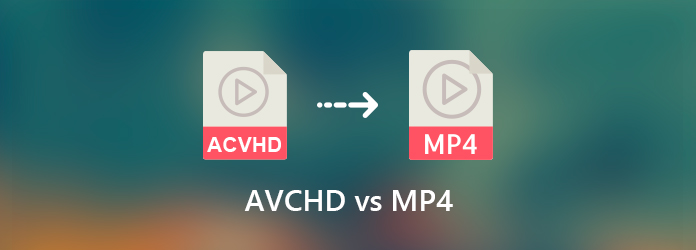
Deel 1: Wat is AVCHD?
AVCHD, wat staat voor Advanced Video Codec High Definition, is het videoformaat voor high-definition camcorder dat in 2006 is ontwikkeld door Panasonic en Sony. AVCHD kan grote HD-videobestanden comprimeren en opslaan op SD-geheugenkaarten. De opvolger AVCHD 2.0 is uitgebracht in 2011.
Deel 2: AVCHD versus MP4
Om u te helpen AVCHD duidelijk te begrijpen, vergelijken we AVCHD met het meest gebruikte videoformaat MP4 hieronder.
1. Video- en audiocodecs. AVCHD gebruikt MPEG-4 AVC / H.264 voor videocodec en Dolby Digital AC-3-audiocodec. MP4 gebruikt dezelfde videocodec met AVCHD, maar MPEG-4 AAC LC voor audiocodec.
2. Videokwaliteit. Het AVCHD-formaat neemt video op met een reeks resoluties, waaronder 1080p, 1080i en 270p. MP4-formaat kan video opslaan met een resolutie tot 1080p bij 60 fps. MP4 schiet dus tekort voor videokwaliteit.
3. Bestandsgrootte. Vanwege de hoge kwaliteit hebben AVCHD-bestanden de grotere bestandsgrootte dan MP4. Een video van 30 minuten met 1080p neemt bijvoorbeeld minimaal 300 MB in beslag, terwijl een MP4-bestand in dezelfde situatie slechts 100 MB kost.
4. Compatibiliteit. AVCHD is ontworpen voor Blu-ray-schijven en wordt gebruikt voor SD- en SDHC-kaarten. MP4 is compatibel met een groot aantal digitale apparaten, mediaspelers en websites.
| AVCHD | MP4 | |
|---|---|---|
| VOORDELEN | Hoge videokwaliteit Goede audiokwaliteit Compatibel met Blu-ray-schijf |
Beschikbaar voor draagbare apparaten Compatibel met een breder scala aan mediaspelers Kleine bestandsgrootte |
| NADELEN | Grote bestandsgrootte Kan niet afspelen op draagbare apparaten |
Slechts 2 audiokanalen bevatten De videokwaliteit is niet zo goed |
Deel 3: Speel AVCHD zonder kwaliteitsverlies
AVCHD is geweldig voor het opnemen van beelden van de camera, maar het kan een uitdaging zijn om op de computer af te spelen. Zowel Windows Media Player als QuickTime kunnen geen AVCHD-bestanden afspelen. Daarom hebt u een AVCHD-speler van derden nodig, zoals Blu-ray-speler van Tipard.
1. Speel een breed scala aan videobestanden af, zoals AVCHD, MP4, etc.
2. Ondersteuning van 4K UHD en 1080p HD-videoweergave.
3. Bedien het afspelen met sneltoetsen en schermknoppen.
4. Biedt uitgebreide aangepaste opties voor gevorderde gebruikers.
5. Behoud de originele video- en audiokwaliteit.
Kortom, het is de gemakkelijkste manier om AVCHD op Windows 10/8/7 te openen zonder formaatconversie.
Hoe AVCHD op computer te spelen
Installeer de AVCHD-speler
Start de beste AVCHD-speler nadat u deze op uw computer hebt geïnstalleerd. Klik op de Bestand openen knop en voeg het AVCHD-bestand toe. U kunt het videobestand ook slepen en neerzetten in de hoofdinterface om het te importeren.

Speel AVHCD zonder te converteren naar MP4
Nu kunt u het afspelen regelen met de knoppen onderaan, zoals pauze en Spelen. De Volume optie stelt u in staat het volume aan te passen, en u kunt een momentopname maken tijdens het spelen met het camerapictogram. Bovendien kun je het afspelen regelen met sneltoetsen.
Pas het afspelen aan
Als u een aantal wijzigingen in het afspelen wilt aanbrengen, zoals schermgrootte, beeldverhouding, taal, audiotrack, ondertitel en meer, hoeft u alleen maar op de relevante knop in de bovenste menubalk te klikken.

Deel 4: de beste manier om AVCHD naar MP4 te converteren
Zoals eerder vermeld, kan AVCHD een betere video- en audiokwaliteit produceren dan MP4. Daarom wordt voorgesteld om AVCHD te gebruiken om video op te nemen met digitale camera's. Het probleem is dat AVCHD-bestanden niet kunnen worden afgespeeld op iPhone, Android of andere draagbare apparaten. Dat is waarom je nodig hebt Tipard Video Converter Ultimate, het converteren van AVCHD naar MP4.
1. Converteer met één klik een videoformaat naar een ander.
2. Ondersteuning voor bijna alle videoformaten, inclusief AVCHD en MP4.
3. Verbeter de video- en audiokwaliteit automatisch tijdens de conversie.
4. Transcodeer AVCHD-videobestanden voor weergave op iPhone en Android.
5. Batch meerdere AVCHD-bestanden tegelijkertijd verwerken.
Kortom, het is de beste optie om AVCHD naar MP4 op Windows en Mac OS X te converteren.
Hoe AVCHD naar MP4 op pc te converteren
Importeer AVCHD-bestanden
Het maakt niet uit of u gemiddelde mensen bent of technisch onderlegd, installeer de beste AVCHD naar MP4-converter op uw pc. Er is een andere versie voor Mac. Start de software en klik op Bestanden toevoegen menu om de AVCHD-bestanden van uw harde schijf te importeren.

Stel MP4 in als uitvoerformaat
Vouw de opmaakoptie voor de eerste titel uit om het pop-upvenster te openen. Ga naar de Video tab, selecteer MP4 vanaf de linkerkant en pak je favoriete videokwaliteit op. Ga naar de om de video af te spelen op een iPhone of Android-apparaat Apparaat tabblad en selecteer het apparaatmodel. Als u opties wilt aanpassen, klikt u op Kookgerei icoon. Stel andere titels in met dezelfde procedure.

Converteer AVCHD naar MP4
Ga naar het onderste gebied en klik op de Map pictogram om een specifieke map in te stellen in het veld Opslaan in. Klik ten slotte op Alles omzetten knop om AVCHD onmiddellijk naar MP4 te converteren. Het duurt maar een paar minuten om tientallen AVCHD-video's te verwerken.

Conclusie
Dit artikel heeft een belangrijk videoformaat besproken, AVCHD en vergeleken met MP4. Als videobestandsindeling voor digitale camcorders en camera's kunt u met AVCHD genieten van video's van hoge kwaliteit. Het is echter niet de beste optie om video's af te spelen en te bewerken. Draagbare apparaten en de meeste mediaspelers ondersteunen AVCHD niet. Tipard Blu-ray Player is de beste keuze om AVCHD zonder conversie te spelen. Tipard Video Converter Ultimate kan u helpen bij het converteren van AVCHD naar MP4. Meer vragen? Laat het ons weten.







